
Innholdsfortegnelse:
- Forfatter John Day [email protected].
- Public 2024-01-30 11:20.
- Sist endret 2025-01-23 15:02.
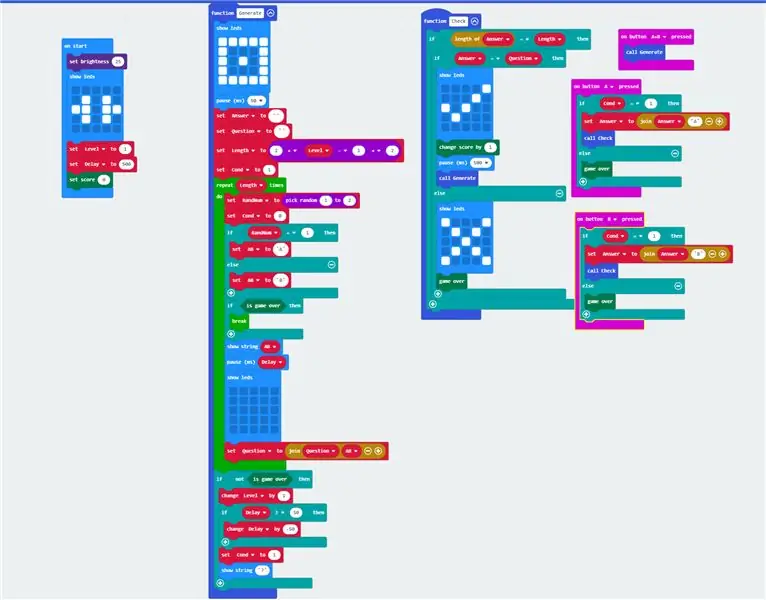

Hvis du ikke vet hva en BBC MicroBit er, er det i utgangspunktet en veldig liten enhet du kan programmere for å ha innganger og utganger. Litt som en Arduino, men mer utfyllet.
Det jeg virkelig elsket med MicroBit var at den har to innebygde inngangsknapper og en 5 x 5 led matrise!
Så jeg tenkte, hvorfor ikke lage et enkelt å lage, men vanskelig å spille minnepuslespill!
ps: Hvis du ikke vil kode, vil jeg legge ved.hex -filen for å laste den opp direkte til MicroBit.
Rekvisita
Alt du trenger er
1) BBC MicroBit
2) Bærbar PC eller PC for å programmere Microbit
3) Litt tålmodighet!
Trinn 1: Lag et prosjekt ved hjelp av den elektroniske blokkbaserte kodingsplattformen, Makecode
Gå til https://makecode.microbit.org/ og lag et nytt prosjekt. Det er her vi skal lage koden for spillet vårt.
Her er min vedlagte kode:
Trinn 2: Hva er spillet?
Tenk på dette som et to -knappers Simon Says -spill.
Skjermen viser en serie kombinasjoner av A og B, og spilleren må huske sekvensen og deretter legge den inn med A og B -knappen på MicroBit.
For å gjøre spillet gradvis vanskeligere, vil vi øke antall bokstaver med 2 hver runde og også redusere tiden hver bokstav forblir på skjermen.
La oss gå!
Trinn 3: Det er KODINGSTID !
Vel, ikke helt. Siden makercode -nettstedet virkelig er nybegynnervennlig og har noe som kalles blokkodering. Her tar vi bare blokker, og kombinerer med flere blokker! Fantastisk, rett!
Først må vi forstå hva vi må kode for.
I startblokkene vil vi legge til de globale variablene, og endre lysstyrken om nødvendig.
"nivå" = 1, "Forsinkelse" = 500, "set.score" = 0.
Vi vil bruke poengsumfunksjonaliteten til å holde oversikt over poengsummen.
I vårt spill er det første trinnet å velge en tilfeldig bokstav: A eller B.
Vi kan gjøre dette ved først å velge tilfeldig mellom 1 og 2 og deretter tildele A til 1 og B til 2 og lagre i en variabel "AB".
Voila!
nå, for hver gang vi velger A eller B, vil vi vise det på skjermen i en periode med "Delay" ms.
dette er i en variabel i henhold til nivå, vi vil redusere "Delay" med 50 ms, til det er 50 ms, ved å starte nivå 1 med 500 ms.
Trinn 4: Gjenta dette for hvert nivå med trinn på to bokstaver
Vi oppnår dette ved å gjenta blokken "Lengde" hvor mange ganger
Lengde = 2 + (nivå - 1) x 2.
Hva dette gjør er at hvis vi har nivå = 1 i begynnelsen av løkken, og vi øker nivået med 1, blir lengden vår per nivå 2, 4, 6, 8 og så videre.
Nå, etter at vi har generert et brev, vil vi også lagre det. Så vi satte en blanl -streng "Spørsmål" som "Spørsmål" + "AB"
Dette vil gi oss hele strengen som vi genererte bokstav for bokstav.
Vi trenger også en slags indikasjon for å se om denne sløyfen er avsluttet eller ikke, slik at vi kan få svaret fra spilleren. vi gjør dette ved å sette en variabel kalt "kond" i begynnelsen som 0, og deretter endre den til 1 når sløyfen ender. enkel!
vi må også legge til en bruddtilstand i løkken. Hvis spillet er over, trenger vi det for å bryte ut av løkken og ikke generere flere bokstaver.
Vi vil sette alt dette i en funksjon som heter "Generer", legge til et startbilde, kaste inn et bilde der borte, legge til et? til slutt, og bom!
Trinn 5: Få svaret
Når brukeren trykker på A eller B, må vi lagre denne informasjonen og lage en streng "Svar" slik at vi kan sammenligne den med "Spørsmålet".
Vi gjør dette ved å få input bare når "cond" = 1 for å forhindre at spilleren skriver inn svaret mens "Spørsmål" vises.
Vi kombinerer deretter inngangen til en streng som lagrer den et "svar".
Komprende?
Trinn 6: Kontrollere svaret
Nå sammenligner vi bare "Spørsmålet" vi genererte med "Svaret" som ble gitt av spilleren.
Hvis de stemmer, går vi til neste nivå, ellers …. SPILL OVER !!!
Og vi viser poengsummen på slutten.
Dette vil vi også beholde i en funksjon som heter "Sjekk" som vil bli kalt hvis "kond" = 1 når du får en input, ellers …. SPILL OVER!
Trinn 7: Ferdig
Alt vi trenger å gjøre er å laste opp koden til MicroBit, og deretter teste alle du kjenner!
Anbefalt:
Hvordan bruke DS1307 Bruke Arduino: 7 trinn

Hvordan bruke DS1307 Bruke Arduino: DS1307 er en sanntidsklokke IC (RTC). Denne IC brukes til å gi tidsdata. Tildelt tid starter fra sekunder, minutt, timer, dager, dato, måned og år. Denne IC krever ytterligere eksterne komponenter som Crystal og 3,6V batterier. Krystall
Hvordan bruke en tenåring til å skrive ut bilder på Splatoon 2 Bruke SplatPost -skriveren: 10 trinn

Hvordan bruke en tenåring til å skrive ut bilder på Splatoon 2 Bruke SplatPost -skriveren: I denne instruksen vil jeg vise hvordan du bruker SplatPost -skriveren av ShinyQuagsire. Uten klare instruksjoner ville noen som ikke har erfaring med kommandolinjen ha litt problemer. Målet mitt er å forenkle trinnene ned til poi
Neopixel Ws2812 Rainbow LED-glød med M5stick-C - Kjører Rainbow på Neopixel Ws2812 Bruke M5stack M5stick C Bruke Arduino IDE: 5 trinn

Neopixel Ws2812 Rainbow LED-glød med M5stick-C | Running Rainbow på Neopixel Ws2812 Bruke M5stack M5stick C Bruke Arduino IDE: Hei folkens i denne instruksen, vi lærer hvordan du bruker neopixel ws2812 LED eller led strip eller led matrise eller led ring med m5stack m5stick-C utviklingstavle med Arduino IDE, og vi skal lage et regnbuemønster med den
BBC Microbit Flappy Bird Game and Case: 7 trinn

BBC Microbit Flappy Bird Game and Case: Denne saken for en BBC microbit And game for uendelig moro
Hvordan bruke Wiimote som en datamus ved å bruke stearinlys som sensor !!: 3 trinn

Slik bruker du Wiimote som en datamus ved å bruke stearinlys som en sensor !!: Denne guiden viser deg hvordan du kobler din Wii -fjernkontroll (Wiimote) til din PC og bruker den som en mus
